Kako odpraviti težavo z zrušitvijo nesoglasja
Miscellanea / / August 04, 2021
Oglasi
Nazadnje posodobljeno 4. aprila 2021 ob 12:09
Discord je priljubljena platforma VoIP, neposrednih sporočil in digitalne distribucije, ki uporabnikom omogoča komunikacijo v slogu neposrednih sporočil. Discord vključuje tudi funkcije, ki omogočajo upravljanje spletnih skupnosti, imenovanih "strežniki". Brez dvoma je ta platforma priljubljena izbira večine spletnih osebnosti za povezovanje s svojimi oboževalci.
Vendar pa ima aplikacija tudi svoj nabor vprašanj. Ena najpogostejših je pogosta nesreča. Nekateri uporabniki se med odpiranjem aplikacije soočajo z zrušitvami Discord ali celo dobijo neuspešno zanko posodobitve. Ne vemo natančno, kaj to povzroča, in zakaj Discord še vedno ni našel načina, da bi vsaj odpravil težavo. Na srečo obstaja toliko načinov za rešitev teh težav.

Oglasi
Če imate neuspešno posodobitveno zanko, lahko sledite ta vodnik da ga reši. Če pa imate pogoste zrušitve, toplo priporočamo, da spremljate in sledite spodnjim korakom. Ne skrbite, po najboljših močeh smo poskušali poenostaviti vsak korak, da ga je enostavno slediti.
Preberite tudi: Kako uporabljati odrske kanale za Discord
Vsebina strani
-
1 Kako odpraviti težavo z zrušitvijo nesoglasja
- 1.1 1. Vklopite starejši način
- 1.2 2. Onemogoči strojno pospeševanje
- 1.3 3. Izklopite način združljivosti
- 1.4 4. Posodobite gonilnike naprav
- 1.5 5. Izbriši predpomnilnik Discord
- 1.6 6. Namestite najnovejšo različico Discord
- 1.7 Zaključek
Ne vemo zagotovo, zakaj se Discord še vedno zruši, a na srečo obstaja veliko popravkov za rešitev te težave v spletu. V tem članku smo zbrali vsakega od njih. To lahko tudi reši Discord zaslona zruši kar nekateri uporabniki še vedno doživljajo.
1. Vklopite starejši način
Nekateri uporabniki so lahko ugotovili, da boste lahko ob vklopu starejšega načina v načinu Discord odpravili pogoste zrušitve. Uporabniki tudi predlagajo, da je zrušitve morda povzročila uporaba mikrofon ali druge glasovne / video interakcije. Ne vemo, zakaj je temu tako.
Kakorkoli že, tukaj lahko vklopite zapuščinski način:
Oglasi
⦁ Zaženite Discord, nato pojdite na Settings.
⦁ V levem podoknu kliknite Voice & Video.
⦁ V desnem podoknu bi morali videti možnost AUDIO SUBSYSTEM. Odprite njegov spustni meni in izberite Legacy.

⦁ Potrdite spremembe in znova zaženite Discord. Zdaj bi morali to popraviti.
2. Onemogoči strojno pospeševanje
Skoraj vsaka aplikacija danes podpira strojno pospeševanje. To je zato, ker ima danes večina računalnikov in pametnih telefonov dovolj dobrih grafičnih procesorjev (GPU-jev), ki zlahka obvladajo nekatere naloge, ki se običajno dajo centralni procesorski enoti (CPU). Strojno pospeševanje omogoča GPU, da obravnava vso grafiko in upodabljanje besedila tako da CPU ne preobremeni z vsemi nalogami hkrati. Vendar pa je znano tudi, da omogoča strojno pospeševanje v računalniku s slabo grafiko uspešnost lahko vpliva uspešnosti aplikacije. Običajno je tako, saj je to pogosta težava za uporabnike Discord.
Oglasi
Tako onemogočite strojno pospeševanje v Discordu:
⦁ Zaženite Discord in pojdite na Settings.
⦁ V levem podoknu izberite Videz.
⦁ V razdelku NAPREDNO izklopite gumb poleg Strojno pospeševanje.

Potrdite spremembe, znova zaženite računalnik in nato znova zaženite Discord.
3. Izklopite način združljivosti
Če še naprej doživljate isto s svojim odjemalcem Discord, boste morda morali izklopiti način združljivosti.
Za izklop načina združljivosti v sistemu Windows 10 morate storiti naslednje:
⦁ Zaprite odjemalca Discord in na namizju z desno miškino tipko kliknite ikono Discord, da zaženete Properties.
⦁ Kliknite Združljivost, nato počistite polje »Zaženi ta program v načinu združljivosti za:«.
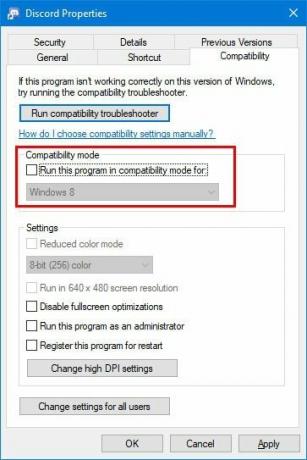
⦁ Zdaj kliknite Uporabi in V redu, da shranite spremembe.
⦁ Znova zaženite računalnik in znova zaženite odjemalca Discord.
4. Posodobite gonilnike naprav
Če ste že storili vse zgoraj, vendar se Discord še vedno sesuje, boste morda morali ročno posodobiti gonilnike naprav v računalniku. Računalnik običajno samodejno posodablja gonilnike naprav, včasih pa lahko aplikacije neodvisnih proizvajalcev samodejno posodobijo gonilnike naprav.
Gonilnike naprav lahko ročno posodobite v sistemu Windows 10:
⦁ V iskalni vrstici v opravilni vrstici poiščite Device Manager.
Select Izberete lahko tudi kategorijo, da boste lahko videli imena naprav, ki jih boste morda želeli posodobiti.
Z desno miškino tipko kliknite gonilnik, da se prikaže možnost iskanja razpoložljivih posodobitev.
⦁ Izberite Samodejno iskanje za posodobljeno programsko opremo gonilnika in kliknite Posodobi gonilnik.
5. Izbriši predpomnilnik Discord
Obstajajo primeri, ko se aplikacija zruši, če je predpomnilnik poškodovan ali nepopoln. V tem delu vas bomo naučili, kako izbrišete in osvežite predpomnilnik na odjemalcu Discord.
Izbrišite in osvežite predpomnilnik v aplikaciji Discord:
⦁ Najprej morate zapreti odjemalca Discord.
⦁ Če želite zagnati File Explorer, pritisnite tipko Windows + E.
⦁ V naslovno vrstico vnesite% AppData% in pritisnite Enter
⦁ Zdaj pojdite v mapo Discord in v mapi Discord izbrišite mapo Predpomnilnik in mapo lokalnega pomnilnika.
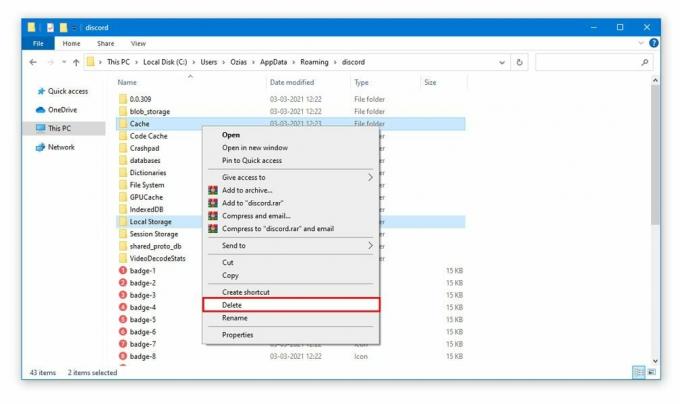
Znova zaženite računalnik in nato znova zaženite Discord, da osvežite predpomnilnik.
6. Namestite najnovejšo različico Discord
Če vam nobena od teh rešitev ni ustrezala, boste morda morali prenesti in namestiti novejšo različico Discord. Ta novejša različica ima morda nekaj popravkov, povezanih z vašo težavo, in ima lahko dodane nove funkcije. Med vsemi prejšnjimi rešitvami je to najlažje, saj vam ni treba petljati s svojim operacijskim sistemom. Samo zaženite Microsoft Store, poiščite Discord in nato posodobite.
Zaključek
Discord je danes ena izmed najbolj priljubljenih platform. Kljub velikemu uspehu tudi ta v kratkem pokaže svojo bližnjo prihodnost. Na srečo je večino teh težav enostavno rešiti s preprostimi metodami. Čeprav se večina težav pojavi, ko je težava s strojno in programsko opremo, se Discord zaradi velikega števila uporabnikov občasno morda tudi ne odklopi ali sesuje. To je precej pogosta situacija, ki vpliva tudi na druge platforme družbenih medijev, kot sta Twitter in Facebook. V tem primeru boste morali počakati, da inženirji Discord sami odpravijo težavo.
Oglasi Zadnja posodobitev 15. aprila 2021 ob 16.57 To je doba pretočnih oddaj iz…
Oglasi V tej vadnici vam bomo pokazali korake za odpravljanje kode napake Netflix F7053 1803,…
Oglasi Netflix je zdaj gospodinjsko ime. Skoraj vse naprave z zaslonom in internetno povezavo zdaj omogočajo…



